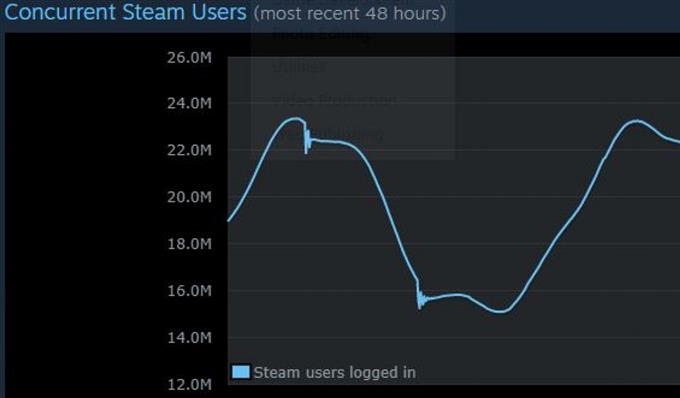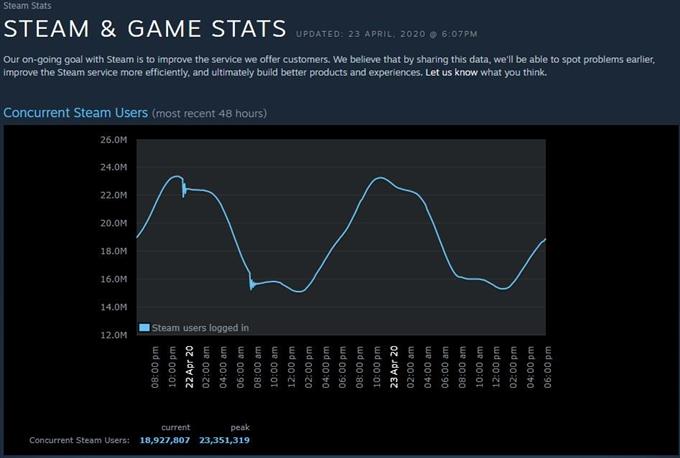Czasami wygrywa Steam’t online lub utknie w trybie offline. Jeśli ty’ostatnio doświadczam któregokolwiek z tych problemów’jest zestawem kroków rozwiązywania problemów, które możesz zrobić, aby je naprawić.
Ten przewodnik pokaże niektóre z typowych rozwiązań, które uważamy za skuteczne w rozwiązywaniu problemów z połączeniem ze Steam.
Powody, dla których wygrał Steam’t przejść do trybu online
Jest wiele czynników, które należy wziąć pod uwagę, jeśli Steam nie łączy się lub nie łączy z Internetem. Pozwolić’omówię krótko każdą z nich.
Losowy błąd aplikacji lub oprogramowania.
W przypadku dłuższego działania aplikacja lub komputer może mieć niewielki błąd. Aby zobaczyć, czy to’W takim przypadku powinieneś spróbować odświeżyć system lub aplikację poprzez ponowne uruchomienie.
Awaria serwera Steam.
W niektórych innych przypadkach problem może mieć związek z problemami po stronie serwera. Spróbuj sprawdzić serwisy informacyjne pod kątem możliwej awarii serwera dla usług Steam. Możesz również skorzystać z witryny innej firmy, takiej jak downdetector.com, aby sprawdzić, czy tam jest’jest ciągłym przestojem dla Steam.
Możesz także zdecydować się na oficjalne korzystanie ze Steam’własna strona statusu serwera.
Problem z połączeniem internetowym z komputerem.
Twój komputer’Należy również wziąć pod uwagę funkcjonalność Internetu, gdy Steam może’nagle przechodzę do trybu online. Twój komputer’Karta sieciowa lub karta sieciowa mogą nie działać poprawnie lub jeśli nie’w przypadku laptopa karta bezprzewodowa może być uszkodzona lub działa nieprawidłowo. Spróbuj użyć połączenia przewodowego na komputerze, jeśli nie działa funkcja łączności bezprzewodowej. Jeśli podejrzewasz, że komputer działa, rozwiąż dalsze problemy z komputerem’Problemem jest połączenie internetowe.
Urządzenia sieciowe nie działają.
Innym możliwym źródłem problemu może być modem lub router. Spróbuj włączyć i ponownie włączyć urządzenia sieciowe, odłączając je od sieci (jeśli masz’używaj obu jednocześnie) z gniazdka ściennego przez co najmniej 30 sekund. Następnie ponownie włącz modem lub router i sprawdź, jak działa połączenie internetowe na komputerze. Następnie jeszcze raz sprawdź Steam, aby sprawdzić, czy może teraz przejść do trybu online.
Pliki Steam są uszkodzone.
Steam do pracy używa zestawu plików i folderów lub biblioteki. Jeśli co najmniej jeden plik jest nieaktualny lub uszkodzony, może pojawić się problem przy próbie przejścia do trybu online.
Zestawy kroków rozwiązywania problemów, które należy wykonać, jeśli wygrał Steam’t przejść do trybu online
Możesz naprawić wszystkie problemy ze Steam’ponownie, jeśli postępujesz zgodnie z tym przewodnikiem.
- Uruchom ponownie klienta Steam.
Jest to prosty krok rozwiązywania problemów, który może rozwiązać problem, jeśli jest’s z powodu drobnego błędu lub tymczasowego problemu z usterką zasilania. Wyloguj się ze swojego konta Steam, zamknij klienta Steam i zaloguj się ponownie. W wielu przypadkach wystarczy, aby rozwiązać problem ze Steam.

- Sprawdź status serwera Steam.
Odwiedź oficjalną stronę statusu serwera Steam, aby sprawdzić, czy tam jest’trwa przerwa. Zawór’s Usługi Steam nie działają przez 100% czasu, aw niektórych rzadkich przypadkach mogą wystąpić problemy systemowe.

- Uruchom ponownie komputer.
Kolejnym prostym krokiem do rozwiązania problemu, który można wykonać, jest ponowne uruchomienie komputera. Niektóre problemy z klientem Steam są spowodowane drobnymi błędami zasilania w komputerze. Ponowne uruchomienie systemu to minimum, które musisz zrobić, aby spróbować rozwiązać problem ze Steam’ponownie mając.

- Sprawdź modem lub router.
Rozwiązywanie problemów ze sprzętem sieciowym może w tym pomóc’Brak problemów z serwerem Steam. Istnieje kilka kroków, które można wykonać, postępując zgodnie z tym przewodnikiem rozwiązywania problemów z routerem ze Steam.

- Ponownie skonfiguruj komputer’zapora ogniowa.
Jeśli to’Po raz pierwszy instalujesz Steam na swoim komputerze’możliwe, że twój komputer’Zapora może blokować połączenie z siecią Steam. Steam może również przestać działać, jeśli tam jest’s ostatnia aktualizacja systemu na twoim komputerze, która wpływa na konfigurację sieci.
Spróbuj sprawdzić swój komputer’Zapora ogniowa, aby umożliwić Steamowi połączenie się z Internetem.
- Wyczyść pamięć podręczną pobierania.
Steam może nie działać poprawnie, jeśli jeden lub więcej niezbędnych plików w pamięci podręcznej jest uszkodzony lub nieaktualny. Możesz zmusić Steam do ponownego pobrania pamięci podręcznej w celu rozwiązania problemu.

- Odtwórz skrót Steam.
Niektóre problemy ze Steam zostały rozwiązane poprzez edycję ikony skrótu. Wykonaj następujące kroki, aby zmodyfikować skrót:
Znajdź swój Parowy ikona (na przykład w folderze pulpitu).
Utwórz skrót Steam w tym samym katalogu.
Kliknij Nieruchomości i udaj się do Generał patka.
w Cel okno dialogowe, dodaj -tcp na końcu i kliknij Zastosować.
Użyj tego skrótu, aby uruchomić Steam.
- Ponownie zainstaluj aplikację Steam.
Jezeli tam’Jeśli nie ma znanego problemu z Internetem w sieci, a serwery Steam są uruchomione, możesz spróbować ponownie zainstalować klienta Steam, aby rozwiązać problem. Usunięcie klienta Steam z komputera spowoduje również usunięcie zainstalowanych gier’Będę musiał później je ponownie zainstalować.
Upewnij się, że klient Steam jest pobierany tylko z oficjalnej strony internetowej.